Handleiding Picasa 3 - overzicht
|
|
|
- Hanne de Veen
- 6 jaren geleden
- Aantal bezoeken:
Transcriptie
1 Handleiding 3 - overzicht Op meer dan 66 webpagina s wordt het werken met aan de hand van duidelijke voorbeelden grondig beschreven en bijna alle onderwerpen zijn gerangschikt zoals in een alfabetische gids. Wil je wat sneller weten hoe een bepaalde handeling in moet, kijk dan in de snelgids. Veel plezier met! Deze handleiding is bedoeld voor de meer gevorderde fotoliefhebber. Ruimte voor tijdelijke berichten Algemeen Intro handleiding Intro 3.6NL installeren Eenvoudig en toch goed Werkvolgorde in Is je scherm wel goed? Deze handleiding is ontstaan uit een serie van 111 blogs die Rinus Alewijnse onder de naam rinilog van 2006 tot 2008 op Blogger heeft gepubliceerd om fotoliefhebbers vertrouwd te maken met de unieke eigenschappen van en een goede aanpak om daarmee je fotoverzameling te beheren. Het duurt altijd enige maanden voordat de nieuwe versie in Amerika wordt gevolgd door een automatische upgrade van jouw Nederlandse versie. Hier kun je alvast lezen wat je te wachten staat en deze aanpassingen zullen geleidelijk in de normale pagina's worden verwerkt. Hoewel het downloaden en installeren van 3 heel eenvoudig en snel gaat, zijn er toch een paar belangrijke aandachtspunten en instellingen. Dus lees dit stukje nu eerst even rustig door voordat je "aan het klikken slaat". Dat is ook van belang voor de nieuwe viewer. lijkt bijna te eenvoudig in vergelijking tot de meeste foto-programma s. Maar vergis je niet: het is een goed en zeer veelzijdig fotoprogramma, waarmee je een fotoverzameling prima mee kunt beheren. Maar dan moet je daar ook wel je best voor doen en kan je daar prima bij helpen. De spreuk een goed begin is het halve werk is bij uitstek van toepassing op het werken met digitale foto s, want dat wordt op een computer al gauw een grote bende. Een vaste volgorde van werken zorgt voor kwaliteit en overzichtelijkheid en is dus belangrijk. Foto s bekijk je tegenwoordig vooral op het beeldscherm van je computer of laptop. Maar dat moet dan wel goed worden ingesteld en daarvoor heb je een betrouwbaar testbeeld nodig. Gewoon doen dus! PDF van 1
2 Is vierkant wel vierkant? Wat ook vaak over het hoofd wordt gezien, is of de verhoudingen op je beeldscherm wel kloppen. Dus is een vierkant wel een vierkant? Bij een laptop is dat meestal wel in orde, maar ook even controleren dus! Alfabetische gids Afdrukken 1 Afdrukken 2 Afdrukken bestellen bij een fotocentrale gaat ook anders dan vroeger. Via zijn er diverse mogelijkheden, maar je kunt het ook fout doen. Dus opgelet! Ook aan het toevoegen van functionele randjes wordt aandacht besteed. Afdrukken met je eigen printer kan natuurlijk ook, maar is veel duurder. Ook dan moet je op verschillende instellingen letten om een goed resultaat te krijgen. Dus opgelet! Albums in Een fotoprogramma is pas goed als je jouw foto s gemakkelijk en overzichtelijk kunt indelen of rubriceren. In doe je dat door albums te maken. Backup via Een computer is een kwetsbaar ding, dus je kunt in één klap al je foto s kwijtraken. Het maken van een backup is dus noodzaak en helpt je daarbij. Bestanden en meer in Bijsnijden in Blogger en Je foto s zijn gewoon als bestanden opgeslagen op je harde schijf, maar in kun je er van alles mee doen en ook nieuwe bestanden maken. Je moet dat wel weten. Ook over het bestellen van afdrukken en achtergrondfoto's voor je Bureaublad. Bijsnijden is één van de belangrijkste fotobewerkingen of correcties. Dus er is veel over te vertellen, vooral al je bepaalde eisen moet stellen aan het "formaat" voor een afdruk of voor een beeldscherm. Maar dan bedoelt men eigenlijk de "verhouding" (aspect ratio). Als je het leuk vindt om een soort dagboeken op het internet te plaatsen, kan Blogger je daarbij helpen en kun je foto s direct via in die weblogs plaatsen. PDF van 2
3 Cadeau-cd via Om een ander een plezier te doen met een mooie serie foto s kun je een cadeau-cd maken, maar ook om zelf je foto s op andere computers te kunnen laten zien middels een diavoorstelling. Collages in Voor het combineren van foto s beschikt over een paar hele mooie collagebrouwsels, die je op allerlei manieren kunt gebruiken, ook als een fraai cadeautje. Corrigeren in Diavoorstelling in DPI Foto s komen zelden perfect uit je camera, dus beschikt over een aantal gemakkelijk te gebruiken basiscorrecties om ze te verbeteren. Speciale trucs kunnen ook, maar zijn voor gewone correcties zelden nodig. Daar gaat het om, want je wilt je foto s (eventueel met muziek erbij) op je hele scherm kunnen zien. laat ze vloeiend in elkaar overgaan en je kunt op elk moment pauzeren om even iets te vertellen. DPI is de afkorting van "dots per inch" en dat is een maat voor de scherpte (resolutie) van een afdruk of van een beeldscherm of het is een getal dat je nodig hebt bij het scannen. Daar zijn veel misverstanden over, dus tijd voor een goede uitleg hierover. Effecten in Voor bijzondere toepassingen heeft 12 mooie fototrucs in huis en natuurlijk ook sepia en zwart-wit. Je kunt ook enigszins onscherpe foto s wat scherper maken. vanuit Verzenden van foto s via wordt vaak fout gedaan, maar via hoeft dat niet meer. Er zijn verschillende instelmogelijkheden en je kunt eventueel Gmail gebruiken. Exporteren vanuit Alle correcties zijn buiten onzichtbaar, dus als je bestanden nodig hebt waarin die correcties wel zijn vastgelegd, dan moet je ze vanuit exporteren. Ook om foto s te verkleinen voor een website en andere toepassingen. Film maken in Een interessante mogelijkheid om een serie foto s om te zetten in een film waarin de beelden schijnbaar bewegen en in elkaar overvloeien. Nu ook geschikt om een mooie diapresentatie te maken met muziek erbij. PDF van 3
4 Geocoderen via Een grappige en soms belangrijke mogelijkheid om je foto s te koppelen aan Google Earth, zodat je naar de plekken kunt vliegen waar die foto s zijn gemaakt. Help in Een vaak veronachtzaamde schat aan gebruikersinformatie die door de -ontwerpers op een website is gezet. En het is ook allemaal in het Nederlands. Histogram in Een ingewikkelde grafiek die toch belangrijk kan zijn om contrast en helderheid op een verstandige manier bij te regelen. Dus enige uitleg is hiervoor wel nodig. Importeren in Je nieuwe foto s overbrengen naar je computer is niet moeilijk, maar toch worden hierbij al vaak grote fouten gemaakt. Maar met gaat het zoals het hoort. JPEG in Fotobestanden zijn meestal jpeg-bestanden, maar de kwaliteit kan erg variëren. Dus het is wel belangrijk om te weten waar je op moet letten, o.a. bij exporteren. Kleurtemperatuur in Onze camera s proberen een natuurlijke weergave van kleuren te produceren, maar dat lukt niet altijd. Dus soms moet je die kleuren een beetje bijstellen. Labels in Labels (of tags) zijn de nieuwe modewoordjes voor wat vroeger gewoon heel vanzelsprekend trefwoorden heette. En wat vroeger in "labels" werd genoemd heet nu "albums". Even wennen dus? Locaties in Geocoderen kon al via een omwegje naar Google Earth, maar nu kan het meteen in via een venstertje op Google Maps. Wel zo gemakkelijk. Mappenbeheer in In hoef je alleen de mappen te zien die foto s bevatten, geen willekeurige gribus. Via mappenbeheer kun je dat keurig instellen en zonodig aanpassen. Maar je krijgt ook adviezen om een mappenchaos te voorkomen. PDF van 4
5 Naamlabels op web Naam wijzigen in Op veel foto s staan familieleden of vrienden en het kan zeker bij oude foto s belangrijk zijn om de namen bij die gezichten te kunnen zien. In albums op web kan dat nu al en binnenkort ook in een nieuwe versie van (3.6?). Als je een fotoserie keurig op orde hebt gezet, is het vaak verstandig om de foto s nieuwe volgordenummers te geven. Via naam wijzigen kan dat semi-automatisch voor je doen als je maar de goede manier gebruikt. Onderschriften in Opslaan in Opties in Niet alle foto s spreken voor zich, dus soms zijn korte onderschriften nodig als geheugensteuntje, zeker voor anderen. Je ziet ze dan ook In een diavoorstelling en eventueel in afdrukken en op web. In hoef je niets op te slaan en indien wel, dan gebeurt dat vanzelf. De knoppen Opslaan op schijf zouden er dus niet mogen zijn en dat vergt wel enige uitleg. Nooit gebruiken dus, tenzij... Maar "Opslaan als..." of Exporteren zul je wel vaak nodig hebben. Hoewel de meeste instellingen in wel goed staan, kunnen persoonlijke aanpassingen nodig zijn via diverse optievensters. Dus van belang om even naar te kijken. Personen in De belangrijkste uitbreiding (ook op web) is de semi-automatische herkenning van gezichten die je dan nog wel namen moet geven. Dat is veel werk, dus bezint eer je eraan begint. Perspectief in In kan veel, maar niet alles. Vooral als je veel architectuurfoto s maakt, zul je behoefte hebben aan perspectiefcorrectie en dat kan alleen in speciale programma s. Hier komen ze aan de orde. Posters in Een grapje om hele grote afdrukken te kunnen maken die verdeeld zijn over meerdere A4-vellen die je daarna tegen elkaar plakt. Dan heb je ook heel veel pixels nodig. Maar gecombineerd met collages toch bijzonder. Quality in Goed fotograferen vereist ervaring en kennis, zelfs met een eenvoudige camera. En kan je helpen om van een mooie foto een nog mooiere te maken zonder ingewikkeld "gephotoshop". PDF van 5
6 RAW in Veeleisende amateurs werken met dure camera s en met raw-bestanden. Ook daarmee kan overweg, maar je moet dit eerder zien als een gemakje dan als een professionele oplossing. Rechtmaken in Bijna alle foto s staan per ongeluk een beetje scheef of zijn bewust scheef genomen. Een kleine hoekcorrectie geeft meestal een veel mooier resultaat en in gaat dat handig en perfect. Retoucheren in Een storend vlekje verwijderen heet retoucheren en dat gaat nu in 3 heel gemakkelijk. Rode ogen in Op flitsfoto s zie je vaak rode ogen en dat is een akelig gezicht. kan die pupillen weer zwart maken, al gaat dat niet altijd perfect. Maar in ieder geval veel acceptabeler. Samenwerken via Samen aan een album op web werken is nu nog gemakkelijker omdat het rechtstreeks vanuit kan, dus zoals met een eigen album. Screensaver en meer in Je computer staat vaak te pauzeren en dan is het leuk om je recente foto s langs te zien komen voordat hij in slaap valt. De screensaver van is gemakkelijk aanpasbaar. Ook het maken van schermafbeeldingen (screendumps) komt aan de orde, want dat is nieuw in 3. Sorteren in Foto s vertellen vaak een verhaal dat in een vaste volgorde verteld moet worden. Dus sorteren is erg belangrijk en in kan dat ook handmatig en dat is heel bijzonder en erg praktisch. Tekst toevoegen in Trefwoorden en tijdslijn in Het is fijn dat in 3 eindelijk een mogelijkheid aanwezig is om mooie tekst op een foto aan te brengen en dat is een prima manier om titeldia's en wenskaarten te maken en nog veel meer. heeft een sierlijke vertoning op een tijdslijn, maar belangrijker is dat je trefwoorden kunt toekennen om bepaalde foto s gemakkelijker terug te kunnen vinden. Het is verstandig om trefwoorden te koppelen aan de namen van je albums om wildgroei te voorkomen. PDF van 6
7 Undo in In kun je elke correctie ongedaan maken, dus daarom hoef je nooit bang te zijn dat je een foto verpest, tenzij je iets erg doms doet. Er zijn dus toch een paar huisregels. Verplaatsen in De meeste fotoverzamelingen zijn een warboel, verdeeld over tientallen mapjes. Dat is erg onoverzichtelijk en met verplaatsen kun je dat keurig op orde brengen in een paar jaarmappen. Maar er kan nog veel meer. Verbergen of verwijderen in Er is een groot verschil tussen verwijderen van de harde schijf en verwijderen uit. En je kunt ook foto s verbergen als je die even onzichtbaar wil maken voor al te nieuwsgierige ogen. Toch belangrijk om de verschillen te begrijpen. Webalbums via Een paar foto s per opsturen kan, maar een grotere hoeveelheid kun je beter op een website zetten. web is daar ideaal voor, maar je hebt er wel een gratis Google- of Gmail-account voor nodig. Dat mag geen bezwaar zijn. Webpagina maken in Voor degenen die liever zelf een webpagina met foto s maken, biedt ook enkele mogelijkheden. Voor allerlei verfijningen is uiteraard kennis van HTML en XML nodig. Weergave in Zoeken in Hoewel zelden van belang, zijn er in verschillende mogelijkheden om de weergave aan te passen, maar de bedoeling daarvan is volslagen een raadsel. Desondanks toch een poging om deze opties te toe te lichten. Zoeken op trefwoorden, woorden in onderschriften en allerlei andere kenmerken, kan allemaal en heel snel. Maar de resultaten zijn niet altijd eenvoudig te begrijpen of zelfs gewoon onzin. Kortom: soms handig, soms niet. Zwart-wit in Sommige kleurenfoto s zijn zonder kleur nog mooier en heeft veel mogelijkheden om er zwart-wit van te maken. Maar er zijn veel soorten "zwart-wit" en natuurlijk kan ouderwets sepia ook. Bijlagen / diversen PDF van 7
8 Apple toch beter? Op een Apple-computer is iphoto ogenschijnlijk een prima programma voor goed fotobeheer, maar het haalt het toch niet bij omdat de ontwerpers je meteen in een keurslijf van gebeurtenissen duwen. Armoedige nullen Vroeger was fotografie hard werken, vooral in de doka. Tegenwoordig is het allemaal digitaal wat de klok slaat en lijkt er geen kunst meer aan. Maar dat is helemaal niet waar. Dia s en foto s scannen Foto's delen Kleingebruikers Bijna iedereen heeft ook een grote verzameling papieren foto s en soms ook dozen vol kleurendia s. Wat moet je daarmee als je er digitale bestanden van wil maken voor je nageslacht? Toch maar eens aan beginnen. Foto's van een gemeenschappelijke gebeurtenis met elkaar delen is leuk als het netjes en snel gebeurd en je niet wordt overvoerd. En als je die foto's tussen je eigen foto's wilt plaatsen, moeten de datums correct en de kwaliteit voldoende zijn. Dus er valt hier voor iedereen veel te leren. Kleingebruikers zijn meestal senioren die een paar honderd foto's per jaar maken en geen behoefte hebben aan ingewikkelde toestanden op hun computer. Dan kunnen zij met deze kleine gids heel goed uit de voeten. Nu jij nog? Van deze handleiding heb je heel veel kunnen leren, dus nu moet je het zelf gaan doen. Met deze korte samenvatting moet dat lukken, tenzij je het allemaal beter weet. Photology ook niet Photology gaat uit van het waanidee dat je het organiseren van je fotochaos wel aan een paar filters kunt toevertrouwen. Maar niets blijkt minder waar en daarom zal dit programma nooit populair worden. Gebruik dus en doe meer je best. Simpeler kan niet Wat ik altijd bij anderen zie is een grote mappenbende en in die mappen dan ook nog een rommelig zooitje. En dan gaat het plezier er snel af, terwijl het helemaal niet moeilijk is om het wel goed te doen. En daar gaat dit simpele stukje over. Toch maar Adobe? De buurman zweert natuurlijk bij Photoshop. Maar zijn die dure programma s wel zo geweldig voor een gewoon mens? Want als je het al niet met kunt, kan je het met niets! PDF van 8
9 Vista Fotogalerie 3 boek 3 nieuws Microsoft heeft nog nooit een fatsoenlijk fotoprogramma bij Windows geleverd, maar als ze het dan in Vista eindelijk wel doen, doen ze het nog niet goed. Jammer, want dat zou voor velen een uitkomst zijn geweest. Maar de Live Photo Gallery gaat nu wel de goede kant op, maar blijft de winnaar. Al is een website nog zo snel, een goed boek achterhaalt haar wel. Dat had zo kunnen zijn als de auteur beter naar mij geluisterd had, maar dat moet je vooral niet doen. Toch zullen vele senioren dit boek prefereren boven deze site, want Addo Stuur is beroemd. Jammer. 3.1 is de opvolger van 2.7 en is sinds Kerst-2008 beschikbaar. Allerlei bijzonderheden zoals nieuwe functies en verbeteringen en aanwijzingen bij problemen worden hier vermeld. Zelf ook werken met? Ook enthousiast over de vele mogelijkheden van? Probeer het eens, het is gratis. Deze handleiding is in 2009 door Rinus Alewijnse aangepast vanwege de verschijning van 3. Zijn eerste versie was in 2008 op verzoek van Machiel Karels toegevoegd aan de website van Wilma Karels. Afgezien van nieuwe toevoegingen zijn de meeste stukken oorspronkelijk verschenen als weblogs onder de namen digidorus en rinilog. Deze blogs bestaan nu niet meer. PDF van 9
Handleiding Picasa 3 - overzicht
 Handleiding 3 - overzicht Op meer dan 66 webpagina s wordt het werken met aan de hand van duidelijke voorbeelden grondig beschreven en bijna alle onderwerpen zijn gerangschikt zoals in een alfabetische
Handleiding 3 - overzicht Op meer dan 66 webpagina s wordt het werken met aan de hand van duidelijke voorbeelden grondig beschreven en bijna alle onderwerpen zijn gerangschikt zoals in een alfabetische
Picasa voor beginners?
 Picasa voor beginners? De veranderingen in Picasa 3.6 en 3.8 spelen voor dit onderwerp geen rol - hoogstens zijn er kleine verschillen in de schermafbeeldingen. Zie Intro Picasa 3.6NL en Intro Picasa 3.8NL.
Picasa voor beginners? De veranderingen in Picasa 3.6 en 3.8 spelen voor dit onderwerp geen rol - hoogstens zijn er kleine verschillen in de schermafbeeldingen. Zie Intro Picasa 3.6NL en Intro Picasa 3.8NL.
Inhoud. Inleiding 11. Les 1 Kennismaking met Picasa 13
 Inhoud Inleiding 11 Les 1 Kennismaking met Picasa 13 1 Picasa: een programma van Google 16 2 Picasa downloaden 17 3 Picasa installeren 19 4 Cursusbestanden downloaden 21 5 Picasa zoekt foto s 23 6 De bibliotheek
Inhoud Inleiding 11 Les 1 Kennismaking met Picasa 13 1 Picasa: een programma van Google 16 2 Picasa downloaden 17 3 Picasa installeren 19 4 Cursusbestanden downloaden 21 5 Picasa zoekt foto s 23 6 De bibliotheek
Snelgids Picasa 3 - overzicht
 Snelgids Picasa 3 - overzicht Op ruim 50 webpagina's een gids om snel de juiste weg te vinden in Picasa. Hieronder vind je een samenvattend overzicht. Opmerking: de handleiding op deze website gaat over
Snelgids Picasa 3 - overzicht Op ruim 50 webpagina's een gids om snel de juiste weg te vinden in Picasa. Hieronder vind je een samenvattend overzicht. Opmerking: de handleiding op deze website gaat over
Snelgids Picasa 3 - overzicht
 Snelgids Picasa 3 - overzicht Op ruim 50 webpagina's een gids om snel de juiste weg te vinden in Picasa. Hieronder vind je een samenvattend overzicht. Opmerking: de handleiding op deze website gaat over
Snelgids Picasa 3 - overzicht Op ruim 50 webpagina's een gids om snel de juiste weg te vinden in Picasa. Hieronder vind je een samenvattend overzicht. Opmerking: de handleiding op deze website gaat over
Picasa: eenvoudig en toch goed
 Picasa: eenvoudig en toch goed Vroeger kon je alleen maar je volle filmpje laten ontwikkelen en afdrukken anders had je niets. Nu kun je op elk moment je nieuwe foto s op je computer overzetten (al zijn
Picasa: eenvoudig en toch goed Vroeger kon je alleen maar je volle filmpje laten ontwikkelen en afdrukken anders had je niets. Nu kun je op elk moment je nieuwe foto s op je computer overzetten (al zijn
Werkvolgorde in Picasa
 Werkvolgorde in Picasa De veranderingen in Picasa 3.6 en 3.8 spelen voor dit onderwerp geen rol - hoogstens zijn er kleine verschillen in de schermafbeeldingen. Zie Intro Picasa 3.6NL en Intro Picasa 3.8NL.
Werkvolgorde in Picasa De veranderingen in Picasa 3.6 en 3.8 spelen voor dit onderwerp geen rol - hoogstens zijn er kleine verschillen in de schermafbeeldingen. Zie Intro Picasa 3.6NL en Intro Picasa 3.8NL.
Foto's op de aardbol plaatsen
 Foto's op de aardbol plaatsen De veranderingen in Picasa 3.6 en 3.8 spelen voor dit onderwerp geen rol - hoogstens zijn er kleine verschillen in de schermafbeeldingen. Zie Intro Picasa 3.6NL en Intro Picasa
Foto's op de aardbol plaatsen De veranderingen in Picasa 3.6 en 3.8 spelen voor dit onderwerp geen rol - hoogstens zijn er kleine verschillen in de schermafbeeldingen. Zie Intro Picasa 3.6NL en Intro Picasa
Inhoudsopgave. Inleiding 9
 Inhoudsopgave Inleiding 9 1. Bibliotheek 11 1.1 Picasa de eerste keer starten 12 1.2 Onderdelen van de bibliotheek 13 1.3 Gezichtsherkenning 13 1.4 Mappenbeheer 17 1.5 Sorteren 18 1.6 Weergave mappen 18
Inhoudsopgave Inleiding 9 1. Bibliotheek 11 1.1 Picasa de eerste keer starten 12 1.2 Onderdelen van de bibliotheek 13 1.3 Gezichtsherkenning 13 1.4 Mappenbeheer 17 1.5 Sorteren 18 1.6 Weergave mappen 18
Picasa voor beginners
 Picasa voor beginners Picasa (van Google) is gratis en Photoshop (van Adobe) is erg duur, dus Picasa is voor beginners en Photoshop is voor gevorderden. Dat laatste is waar, maar het eerste suggereert
Picasa voor beginners Picasa (van Google) is gratis en Photoshop (van Adobe) is erg duur, dus Picasa is voor beginners en Photoshop is voor gevorderden. Dat laatste is waar, maar het eerste suggereert
Exporteren vanuit Picasa
 Exporteren vanuit Picasa De veranderingen in Picasa 3.6 en 3.8 spelen voor dit onderwerp geen rol - hoogstens zijn er kleine verschillen in de schermafbeeldingen. Zie Intro Picasa 3.6NL en Intro Picasa
Exporteren vanuit Picasa De veranderingen in Picasa 3.6 en 3.8 spelen voor dit onderwerp geen rol - hoogstens zijn er kleine verschillen in de schermafbeeldingen. Zie Intro Picasa 3.6NL en Intro Picasa
Werkvolgorde in Picasa
 Werkvolgorde in Picasa De snelgids op deze website bestaat uit heel veel onderwerpen die meestal weinig met elkaar te maken hebben. Daardoor lijkt Picasa gewoon het zoveelste fotoprogramma dat je misschien
Werkvolgorde in Picasa De snelgids op deze website bestaat uit heel veel onderwerpen die meestal weinig met elkaar te maken hebben. Daardoor lijkt Picasa gewoon het zoveelste fotoprogramma dat je misschien
Inhoudsopgave. Inleiding 9
 Inhoudsopgave Inleiding 9 1. Bibliotheek 11 1.1 Picasa de eerste keer starten 12 1.2 Onderdelen van de bibliotheek 13 1.3 Gezichtsherkenning 13 1.4 Mappenbeheer 17 1.5 Sorteren 18 1.6 Weergave mappen 18
Inhoudsopgave Inleiding 9 1. Bibliotheek 11 1.1 Picasa de eerste keer starten 12 1.2 Onderdelen van de bibliotheek 13 1.3 Gezichtsherkenning 13 1.4 Mappenbeheer 17 1.5 Sorteren 18 1.6 Weergave mappen 18
Inhoudsopgave Voorwoord 11 Nieuwsbrief 12 Introductie Visual Steps 12 Wat heeft u nodig? 13 Uw voorkennis 13 Hoe werkt u met dit boek?
 Inhoudsopgave Voorwoord... 11 Nieuwsbrief... 12 Introductie Visual Steps... 12 Wat heeft u nodig?... 13 Uw voorkennis... 13 Hoe werkt u met dit boek?... 14 De website bij het boek... 15 Toets uw kennis...
Inhoudsopgave Voorwoord... 11 Nieuwsbrief... 12 Introductie Visual Steps... 12 Wat heeft u nodig?... 13 Uw voorkennis... 13 Hoe werkt u met dit boek?... 14 De website bij het boek... 15 Toets uw kennis...
Handleiding Picasa. Inleiding Verwijderen, verplaatsen en hernoemen Opzoeken Importeren Selecties maken Opslaan...
 Handleiding Picasa Inleiding... 2 Verwijderen, verplaatsen en hernoemen... 2 Opzoeken... 2 Importeren... 3 Selecties maken... 3 Opslaan... 3 Markeren... 3 Bewerken... 3 Diavoorstelling... 4 Collage...
Handleiding Picasa Inleiding... 2 Verwijderen, verplaatsen en hernoemen... 2 Opzoeken... 2 Importeren... 3 Selecties maken... 3 Opslaan... 3 Markeren... 3 Bewerken... 3 Diavoorstelling... 4 Collage...
Picasa 3 nieuws over downloaden en installeren
 Picasa 3 nieuws over downloaden en installeren
Picasa 3 nieuws over downloaden en installeren
Afdrukken bestellen via Picasa
 Afdrukken bestellen via Picasa Start alfabetische serie over Picasa3 met de A van Afdrukken De veranderingen in Picasa 3.6 en 3.8 spelen voor dit onderwerp geen rol - hoogstens zijn er kleine verschillen
Afdrukken bestellen via Picasa Start alfabetische serie over Picasa3 met de A van Afdrukken De veranderingen in Picasa 3.6 en 3.8 spelen voor dit onderwerp geen rol - hoogstens zijn er kleine verschillen
Opmerking: de organisatie van albums is vastgelegd in een onzichtbaar Picasa-bestand ( database ).
 Albums in Picasa De veranderingen in Picasa 3.6 en 3.8 spelen voor dit onderwerp geen rol - hoogstens zijn er kleine verschillen in de schermafbeeldingen. Zie Intro Picasa 3.6NL en Intro Picasa 3.8NL.
Albums in Picasa De veranderingen in Picasa 3.6 en 3.8 spelen voor dit onderwerp geen rol - hoogstens zijn er kleine verschillen in de schermafbeeldingen. Zie Intro Picasa 3.6NL en Intro Picasa 3.8NL.
Onderschriften ( titels ) in Picasa
 Onderschriften ( titels ) in Picasa De veranderingen in Picasa 3.6 en 3.8 spelen voor dit onderwerp geen rol - hoogstens zijn er kleine verschillen in de schermafbeeldingen. Zie Intro Picasa 3.6NL en Intro
Onderschriften ( titels ) in Picasa De veranderingen in Picasa 3.6 en 3.8 spelen voor dit onderwerp geen rol - hoogstens zijn er kleine verschillen in de schermafbeeldingen. Zie Intro Picasa 3.6NL en Intro
On-line foto s delen via Picasa & Picasaweb
 On-line foto s delen via Picasa & Picasaweb De veranderingen in Picasa 3.8 spelen voor dit onderwerp geen rol - hoogstens zijn er kleine verschillen in de schermafbeeldingen. Zie ook Intro Picasa 3.8NL.
On-line foto s delen via Picasa & Picasaweb De veranderingen in Picasa 3.8 spelen voor dit onderwerp geen rol - hoogstens zijn er kleine verschillen in de schermafbeeldingen. Zie ook Intro Picasa 3.8NL.
Cadeau-cd maken via Picasa
 Cadeau-cd maken via Picasa De veranderingen in Picasa 3.6 en 3.8 spelen voor dit onderwerp geen rol - hoogstens zijn er kleine verschillen in de schermafbeeldingen. Zie Intro Picasa 3.6NL en Intro Picasa
Cadeau-cd maken via Picasa De veranderingen in Picasa 3.6 en 3.8 spelen voor dit onderwerp geen rol - hoogstens zijn er kleine verschillen in de schermafbeeldingen. Zie Intro Picasa 3.6NL en Intro Picasa
Afdrukken bestellen via Picasa
 Afdrukken bestellen via Picasa Start alfabetische serie over Picasa3 met de A van Afdrukken Als je zo je best hebt gedaan om je foto's in Picasa netjes te corrigeren, kun je tot je grote teleurstelling
Afdrukken bestellen via Picasa Start alfabetische serie over Picasa3 met de A van Afdrukken Als je zo je best hebt gedaan om je foto's in Picasa netjes te corrigeren, kun je tot je grote teleurstelling
Filmpje maken in Picasa
 Filmpje maken in Picasa De veranderingen in Picasa 3.6 en 3.8 spelen voor dit onderwerp geen rol - hoogstens zijn er kleine verschillen in de schermafbeeldingen. Zie Intro Picasa 3.6NL en Intro Picasa
Filmpje maken in Picasa De veranderingen in Picasa 3.6 en 3.8 spelen voor dit onderwerp geen rol - hoogstens zijn er kleine verschillen in de schermafbeeldingen. Zie Intro Picasa 3.6NL en Intro Picasa
1. Installeren van Picasa 13 1.1 Voorbereiding... 14 1.2 Oefenfoto s downloaden... 15 1.3 Installatie... 19
 Inhoudsopgave Voorwoord... 7 Nieuwsbrief... 8 Introductie Visual Steps... 8 Wat heeft u nodig?... 9 Hoe werkt u met dit boek?... 10 Uw voorkennis... 11 De website bij het boek... 11 Toets uw kennis...
Inhoudsopgave Voorwoord... 7 Nieuwsbrief... 8 Introductie Visual Steps... 8 Wat heeft u nodig?... 9 Hoe werkt u met dit boek?... 10 Uw voorkennis... 11 De website bij het boek... 11 Toets uw kennis...
PICASA PICASA. FOTOBEWERKING Een handleiding. 2013 Computertraining voor 50-plussers
 PICASA FOTOBEWERKING Een handleiding 2013 Computertraining voor 50-plussers PC50plus computertrainingen Eikbosserweg 52 1214AK Hilversum tel: 035 6213701 info@pc50plus.nl www.pc50plus.nl PICASA C O M P
PICASA FOTOBEWERKING Een handleiding 2013 Computertraining voor 50-plussers PC50plus computertrainingen Eikbosserweg 52 1214AK Hilversum tel: 035 6213701 info@pc50plus.nl www.pc50plus.nl PICASA C O M P
Bij de letter S hoort ook een meer verborgen, maar zeer belangrijk Picasa-onderwerp, namelijk
 Sorteren in Picasa De veranderingen in Picasa 3.6 en 3.8 spelen voor dit onderwerp geen rol - hoogstens zijn er kleine verschillen in de schermafbeeldingen. Zie Intro Picasa 3.6NL en Intro Picasa 3.8NL.
Sorteren in Picasa De veranderingen in Picasa 3.6 en 3.8 spelen voor dit onderwerp geen rol - hoogstens zijn er kleine verschillen in de schermafbeeldingen. Zie Intro Picasa 3.6NL en Intro Picasa 3.8NL.
Opmerking: de ingeburgerde uitdrukking zwart-wit is niet correct, want men bedoelt dan toch meestal foto s die een scala aan grijstinten bevatten.
 Zwart-wit in Picasa De veranderingen in Picasa 3.6 en 3.8 spelen voor dit onderwerp geen rol - hoogstens zijn er kleine verschillen in de schermafbeeldingen. Zie Intro Picasa 3.6NL en Intro Picasa 3.8NL.
Zwart-wit in Picasa De veranderingen in Picasa 3.6 en 3.8 spelen voor dit onderwerp geen rol - hoogstens zijn er kleine verschillen in de schermafbeeldingen. Zie Intro Picasa 3.6NL en Intro Picasa 3.8NL.
werken met picasa kort overzicht van de mogelijkheden
 werken met picasa kort overzicht van de mogelijkheden Installatie Ga naar http://picasa.google.com (zonder www!) Bekijk even de informatie die hier wordt aangeboden door er op te klikken. Klik daarna op:
werken met picasa kort overzicht van de mogelijkheden Installatie Ga naar http://picasa.google.com (zonder www!) Bekijk even de informatie die hier wordt aangeboden door er op te klikken. Klik daarna op:
Intro Picasa: eenvoudig en toch goed
 Intro Picasa: eenvoudig en toch goed Picasa is de naam van een zeer populaire fotomanager van Google. Het is een bescheiden, maar geniaal programma dat je gratis kunt downloaden en installeren en waarmee
Intro Picasa: eenvoudig en toch goed Picasa is de naam van een zeer populaire fotomanager van Google. Het is een bescheiden, maar geniaal programma dat je gratis kunt downloaden en installeren en waarmee
1. Uw foto s in Windows Live Photo Gallery
 19 1. Uw foto s in Windows Live Photo Gallery Digitale fotografie heeft de laatste jaren een enorme vlucht genomen. De gewone camera met filmrolletje is grotendeels verdrongen door de digitale camera.
19 1. Uw foto s in Windows Live Photo Gallery Digitale fotografie heeft de laatste jaren een enorme vlucht genomen. De gewone camera met filmrolletje is grotendeels verdrongen door de digitale camera.
PICASA 3.9: Foto s beheren, bewerken en delen
 PICASA 3.9: Foto s beheren, bewerken en delen Hieronder de korte omschrijving of syllabus van de workshop Picasa 3.9. Afhankelijk van de tijdsduur kunnen bepaalde oefening wel of niet aanbod komen. SESSIE
PICASA 3.9: Foto s beheren, bewerken en delen Hieronder de korte omschrijving of syllabus van de workshop Picasa 3.9. Afhankelijk van de tijdsduur kunnen bepaalde oefening wel of niet aanbod komen. SESSIE
Samenwerken op Picasaweb via Picasa
 Samenwerken op Picasaweb via Picasa De veranderingen in Picasa 3.8 spelen voor dit onderwerp geen rol - hoogstens zijn er kleine verschillen in de schermafbeeldingen. Zie ook Intro Picasa 3.8NL. De letter
Samenwerken op Picasaweb via Picasa De veranderingen in Picasa 3.8 spelen voor dit onderwerp geen rol - hoogstens zijn er kleine verschillen in de schermafbeeldingen. Zie ook Intro Picasa 3.8NL. De letter
Windows Fotogalerie: helaas nog niet zo goed
 Windows Fotogalerie: helaas nog niet zo goed Auteur: Rinus Alewijnse, Middelburg 2008 In nieuwe computers horen alle basisprogramma s aanwezig te zijn en die mogen voor mijn part allemaal van Microsoft
Windows Fotogalerie: helaas nog niet zo goed Auteur: Rinus Alewijnse, Middelburg 2008 In nieuwe computers horen alle basisprogramma s aanwezig te zijn en die mogen voor mijn part allemaal van Microsoft
Inhoudsopgave Voorwoord 11 Nieuwsbrief 11 Introductie Visual Steps 12 Wat heeft u nodig? 13 De cd-rom 13 De website bij het boek
 Inhoudsopgave Voorwoord... 11 Nieuwsbrief... 11 Introductie Visual Steps... 12 Wat heeft u nodig?... 13 De cd-rom... 13 De website bij het boek... 13 Hoe werkt u met dit boek?... 14 Uw voorkennis... 15
Inhoudsopgave Voorwoord... 11 Nieuwsbrief... 11 Introductie Visual Steps... 12 Wat heeft u nodig?... 13 De cd-rom... 13 De website bij het boek... 13 Hoe werkt u met dit boek?... 14 Uw voorkennis... 15
Undo (ongedaan maken) in Picasa
 Undo (ongedaan maken) in Picasa De veranderingen in Picasa 3.6 en 3.8 spelen voor dit onderwerp geen rol - hoogstens zijn er kleine verschillen in de schermafbeeldingen. Zie Intro Picasa 3.6NL en Intro
Undo (ongedaan maken) in Picasa De veranderingen in Picasa 3.6 en 3.8 spelen voor dit onderwerp geen rol - hoogstens zijn er kleine verschillen in de schermafbeeldingen. Zie Intro Picasa 3.6NL en Intro
27/08/2007. Lut Ronsmans www.soweb.be
 Lut Ronsmans www.soweb.be Picasa Met het gratis fotoprogramma Picasa kan je o.a. Alle foto's op uw computer zoeken en sorteren, een diavoorstelling maken. Foto s bewerken, corrigeren, speciale effecten
Lut Ronsmans www.soweb.be Picasa Met het gratis fotoprogramma Picasa kan je o.a. Alle foto's op uw computer zoeken en sorteren, een diavoorstelling maken. Foto s bewerken, corrigeren, speciale effecten
Foto s afdrukken met je eigen printer
 Foto s afdrukken met je eigen printer De veranderingen in Picasa 3.6 en 3.8 spelen voor dit onderwerp geen rol - hoogstens zijn er kleine verschillen in de schermafbeeldingen. Zie Intro Picasa 3.6NL en
Foto s afdrukken met je eigen printer De veranderingen in Picasa 3.6 en 3.8 spelen voor dit onderwerp geen rol - hoogstens zijn er kleine verschillen in de schermafbeeldingen. Zie Intro Picasa 3.6NL en
I. Vorming 4-5 (3&10/05/2012)
 I. Vorming 4-5 (3&10/05/2012) 1. Windows Live Photo Gallery Om de foto s op onze computer te beheren, hebben we voor de vorming gekozen om met Windows Live Photo Gallery te werken. Photo Gallery biedt
I. Vorming 4-5 (3&10/05/2012) 1. Windows Live Photo Gallery Om de foto s op onze computer te beheren, hebben we voor de vorming gekozen om met Windows Live Photo Gallery te werken. Photo Gallery biedt
Inhoudsopgave Voorwoord 11 Nieuwsbrief 12 Introductie Visual Steps 12 Wat heeft u nodig? 13 Uw voorkennis 14 Hoe werkt u met dit boek?
 Inhoudsopgave Voorwoord... 11 Nieuwsbrief... 12 Introductie Visual Steps... 12 Wat heeft u nodig?... 13 Uw voorkennis... 14 Hoe werkt u met dit boek?... 15 De volgorde van lezen... 16 De website bij dit
Inhoudsopgave Voorwoord... 11 Nieuwsbrief... 12 Introductie Visual Steps... 12 Wat heeft u nodig?... 13 Uw voorkennis... 14 Hoe werkt u met dit boek?... 15 De volgorde van lezen... 16 De website bij dit
Scannen van foto's met Picasa
 Scannen van foto's met Picasa. Fabrikanten van printers en scanners (vaak gecombineerd) hebben er alles aan gedaan om het moeilijk te maken, maar als je even een (oude) foto wilt scannen en opslaan kan
Scannen van foto's met Picasa. Fabrikanten van printers en scanners (vaak gecombineerd) hebben er alles aan gedaan om het moeilijk te maken, maar als je even een (oude) foto wilt scannen en opslaan kan
Focus op Fotografie: Photoshop Elements voor fotografen
 Inhoud 1: Fotobeheer met Organizer 1 Introductie 2 Foto s van camera of kaartlezer importeren 2 Foto s uit bestaande mappen ophalen 4 De indeling van de Organizer 5 Weergaven in de Organizer 8 Foto s sorteren
Inhoud 1: Fotobeheer met Organizer 1 Introductie 2 Foto s van camera of kaartlezer importeren 2 Foto s uit bestaande mappen ophalen 4 De indeling van de Organizer 5 Weergaven in de Organizer 8 Foto s sorteren
Collages maken in Picasa
 Collages maken in Picasa De veranderingen in Picasa 3.6 en 3.8 spelen voor dit onderwerp geen rol - hoogstens zijn er kleine verschillen in de schermafbeeldingen. Zie Intro Picasa 3.6NL en Intro Picasa
Collages maken in Picasa De veranderingen in Picasa 3.6 en 3.8 spelen voor dit onderwerp geen rol - hoogstens zijn er kleine verschillen in de schermafbeeldingen. Zie Intro Picasa 3.6NL en Intro Picasa
Foto s uploaden via Picasa naar Picasaweb
 Foto s uploaden via Picasa naar Picasaweb De veranderingen in Picasa 3.6 en 3.8 spelen voor dit onderwerp geen rol - hoogstens zijn er kleine verschillen in de schermafbeeldingen. Zie Intro Picasa 3.6NL
Foto s uploaden via Picasa naar Picasaweb De veranderingen in Picasa 3.6 en 3.8 spelen voor dit onderwerp geen rol - hoogstens zijn er kleine verschillen in de schermafbeeldingen. Zie Intro Picasa 3.6NL
Inhoudsopgave Voorwoord 13 Nieuwsbrief 13 Introductie Visual Steps 14 Wat heeft u nodig 14 Uw voorkennis 15 Hoe werkt u met dit boek?
 Inhoudsopgave Voorwoord... 13 Nieuwsbrief... 13 Introductie Visual Steps... 14 Wat heeft u nodig... 14 Uw voorkennis... 15 Hoe werkt u met dit boek?... 16 De website bij het boek... 17 Aanvullende begeleidende
Inhoudsopgave Voorwoord... 13 Nieuwsbrief... 13 Introductie Visual Steps... 14 Wat heeft u nodig... 14 Uw voorkennis... 15 Hoe werkt u met dit boek?... 16 De website bij het boek... 17 Aanvullende begeleidende
Fotocollage maken en vormgeven
 Fotocollage maken en vormgeven De veranderingen in Picasa 3.6 en 3.8 spelen voor dit onderwerp geen rol - hoogstens zijn er kleine verschillen in de schermafbeeldingen. Zie Intro Picasa 3.6NL en Intro
Fotocollage maken en vormgeven De veranderingen in Picasa 3.6 en 3.8 spelen voor dit onderwerp geen rol - hoogstens zijn er kleine verschillen in de schermafbeeldingen. Zie Intro Picasa 3.6NL en Intro
(Oude) dia s en foto s scannen
 (Oude) dia s en foto s scannen De veranderingen in Picasa 3.6 en 3.8 spelen voor dit onderwerp geen rol - hoogstens zijn er kleine verschillen in de schermafbeeldingen. Zie Intro Picasa 3.6NL en Intro
(Oude) dia s en foto s scannen De veranderingen in Picasa 3.6 en 3.8 spelen voor dit onderwerp geen rol - hoogstens zijn er kleine verschillen in de schermafbeeldingen. Zie Intro Picasa 3.6NL en Intro
Intro Picasa 3.8 NL met Picnik etc.
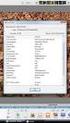 Intro Picasa 3.8 NL met Picnik etc. Deze Nederlandstalige opvolger van Picasa 3.6 is inmiddels beschikbaar voor downloaden en installeren: zie Picasa installeren. Daarna zie je onder Help > Over Picasa
Intro Picasa 3.8 NL met Picnik etc. Deze Nederlandstalige opvolger van Picasa 3.6 is inmiddels beschikbaar voor downloaden en installeren: zie Picasa installeren. Daarna zie je onder Help > Over Picasa
Samenwerken op Picasaweb via Picasa 3.6
 Samenwerken op Picasaweb via Picasa 3.6 De letter S begint met een nieuw onderwerp, namelijk de mogelijkheid om via Picasa 3.6 direct foto s aan een webalbum van een ander toe te voegen en dat heet Samenwerken.
Samenwerken op Picasaweb via Picasa 3.6 De letter S begint met een nieuw onderwerp, namelijk de mogelijkheid om via Picasa 3.6 direct foto s aan een webalbum van een ander toe te voegen en dat heet Samenwerken.
Bestanden en meer in Picasa
 Bestanden en meer in Picasa De veranderingen in Picasa 3.6 spelen voor dit onderwerp geen rol - hoogstens zijn er kleine verschillen in de schermafbeeldingen (zie Intro Picasa 3.6NL). Maar in Picasa 3.8
Bestanden en meer in Picasa De veranderingen in Picasa 3.6 spelen voor dit onderwerp geen rol - hoogstens zijn er kleine verschillen in de schermafbeeldingen (zie Intro Picasa 3.6NL). Maar in Picasa 3.8
Les 5 ... Digitale fotografie, foto s delen met familie en vrienden. Iedereen online, van 9 tot 99 jaar.
 5... Digitale fotografie, foto s delen met familie en vrienden Deze iconen tonen aan voor wie het document is Leerkrachten WebExperts Senioren Leerlingen Digitale fotografie, foto s delen met familie en
5... Digitale fotografie, foto s delen met familie en vrienden Deze iconen tonen aan voor wie het document is Leerkrachten WebExperts Senioren Leerlingen Digitale fotografie, foto s delen met familie en
Importeren vanuit je camera in Picasa
 Importeren vanuit je camera in Picasa De veranderingen in Picasa 3.8 spelen voor dit onderwerp geen rol - hoogstens zijn er kleine verschillen in de schermafbeeldingen. Zie ook Intro Picasa 3.8NL. Het
Importeren vanuit je camera in Picasa De veranderingen in Picasa 3.8 spelen voor dit onderwerp geen rol - hoogstens zijn er kleine verschillen in de schermafbeeldingen. Zie ook Intro Picasa 3.8NL. Het
Verplaatsen en selecteren in Picasa
 Verplaatsen en selecteren in Picasa De veranderingen in Picasa 3.6 en 3.8 spelen voor dit onderwerp geen rol - hoogstens zijn er kleine verschillen in de schermafbeeldingen. Zie Intro Picasa 3.6NL en Intro
Verplaatsen en selecteren in Picasa De veranderingen in Picasa 3.6 en 3.8 spelen voor dit onderwerp geen rol - hoogstens zijn er kleine verschillen in de schermafbeeldingen. Zie Intro Picasa 3.6NL en Intro
E-mail met foto s vanuit Picasa
 E-mail met foto s vanuit Picasa De veranderingen in Picasa 3.6 en 3.8 spelen voor dit onderwerp geen rol - hoogstens zijn er kleine verschillen in de schermafbeeldingen. Zie Intro Picasa 3.6NL en Intro
E-mail met foto s vanuit Picasa De veranderingen in Picasa 3.6 en 3.8 spelen voor dit onderwerp geen rol - hoogstens zijn er kleine verschillen in de schermafbeeldingen. Zie Intro Picasa 3.6NL en Intro
9. Uw foto s in Vista
 241 9. Uw foto s in Vista Digitale fotografie heeft de laatste jaren een enorme vlucht genomen. De gewone camera met filmrolletje is grotendeels verdrongen door de digitale camera. Gewone foto s worden
241 9. Uw foto s in Vista Digitale fotografie heeft de laatste jaren een enorme vlucht genomen. De gewone camera met filmrolletje is grotendeels verdrongen door de digitale camera. Gewone foto s worden
Na het starten van Picasa kies je Extra > Back-up afbeeldingen. Dan zie je dit scherm:
 Back-up via Picasa De veranderingen in Picasa 3.6 en 3.8 spelen voor dit onderwerp geen rol - hoogstens zijn er kleine verschillen in de schermafbeeldingen. Zie Intro Picasa 3.6NL en Intro Picasa 3.8NL.
Back-up via Picasa De veranderingen in Picasa 3.6 en 3.8 spelen voor dit onderwerp geen rol - hoogstens zijn er kleine verschillen in de schermafbeeldingen. Zie Intro Picasa 3.6NL en Intro Picasa 3.8NL.
Google products. Het gebruik van Picasa 2 is gratis. Het programma is in veel verschillende talen verkrijgbaar, waaronder Nederlands.
 1 Picasa 2 Picasa 2 is een foto-organizer van zoekmachinefabrikant Google. Het gratis programma bevat handige functies om uw foto's te beheren, te bewerken en te delen. Het gebruik van Picasa 2 is gratis.
1 Picasa 2 Picasa 2 is een foto-organizer van zoekmachinefabrikant Google. Het gratis programma bevat handige functies om uw foto's te beheren, te bewerken en te delen. Het gebruik van Picasa 2 is gratis.
Voor je begint. Foto s bewaren. Originelen bewaren. Opslaan na bewerking in Picasa kan op verschillende manieren
 Fotobewerking Voor je begint Foto s bewaren Want je wil je herinneringen niet kwijt Externe harde schijf Originelen bewaren Want je leert altijd bij en dan kan je steeds opnieuw proberen Opslaan na bewerking
Fotobewerking Voor je begint Foto s bewaren Want je wil je herinneringen niet kwijt Externe harde schijf Originelen bewaren Want je leert altijd bij en dan kan je steeds opnieuw proberen Opslaan na bewerking
Inhoudsopgave Voorwoord 13 Nieuwsbrief 13 Introductie Visual Steps 14 Wat heeft u nodig 14 Uw voorkennis 15 Hoe werkt u met dit boek?
 Inhoudsopgave Voorwoord... 13 Nieuwsbrief... 13 Introductie Visual Steps... 14 Wat heeft u nodig... 14 Uw voorkennis... 15 Hoe werkt u met dit boek?... 16 De website bij het boek... 17 Toets uw kennis...
Inhoudsopgave Voorwoord... 13 Nieuwsbrief... 13 Introductie Visual Steps... 14 Wat heeft u nodig... 14 Uw voorkennis... 15 Hoe werkt u met dit boek?... 16 De website bij het boek... 17 Toets uw kennis...
E-mail met foto s anders (met hulp van Picasa)
 E-mail met foto s anders (met hulp van Picasa) Dit is informatie van algemeen belang! Het verzenden van foto s per e-mail is nog steeds populair, maar wordt desondanks vaak fout gedaan. In E-mail 1 kun
E-mail met foto s anders (met hulp van Picasa) Dit is informatie van algemeen belang! Het verzenden van foto s per e-mail is nog steeds populair, maar wordt desondanks vaak fout gedaan. In E-mail 1 kun
Picasa 3.6 installeren
 Picasa 3.6 installeren Je kunt Picasa 3.6 gratis downloaden bij Google (typ gewoon het woord "picasa" - niet "picassa" of picasso ) en als je een Nederlandstalige Windows-versie hebt, is het programma
Picasa 3.6 installeren Je kunt Picasa 3.6 gratis downloaden bij Google (typ gewoon het woord "picasa" - niet "picassa" of picasso ) en als je een Nederlandstalige Windows-versie hebt, is het programma
Inhoudsopgave. Deel 1 Windows Media Player 11
 Inhoudsopgave Voorwoord...13 Introductie Visual Steps...14 Wat heeft u nodig?...15 Hoe werkt u met dit boek?...16 De volgorde van lezen...17 De cd-rom bij dit boek...17 De schermafbeeldingen...17 Hoe verder
Inhoudsopgave Voorwoord...13 Introductie Visual Steps...14 Wat heeft u nodig?...15 Hoe werkt u met dit boek?...16 De volgorde van lezen...17 De cd-rom bij dit boek...17 De schermafbeeldingen...17 Hoe verder
Histogram in Picasa. Correcties
 Histogram in Picasa De veranderingen in Picasa 3.8 spelen voor dit onderwerp geen rol - hoogstens zijn er kleine verschillen in de schermafbeeldingen. Zie ook Intro Picasa 3.8NL. De letter H brengt mij
Histogram in Picasa De veranderingen in Picasa 3.8 spelen voor dit onderwerp geen rol - hoogstens zijn er kleine verschillen in de schermafbeeldingen. Zie ook Intro Picasa 3.8NL. De letter H brengt mij
Erratum Windows 10 voor de beginnende senior computergebruiker
 1 Erratum Windows 10 voor de beginnende senior computergebruiker In april 2018 is er een update verschenen van Windows 10. In dit aanvullende bestand leest u over de belangrijkste verschillen. Sommige
1 Erratum Windows 10 voor de beginnende senior computergebruiker In april 2018 is er een update verschenen van Windows 10. In dit aanvullende bestand leest u over de belangrijkste verschillen. Sommige
1. Fotobewerking met Aviary
 11 1. Fotobewerking met Aviary Een foto die u vroeger moest weggooien, omdat deze niet goed belicht of scheef was, kunt u met fotobewerkingsprogramma s op de computer corrigeren. Maar ook voor een tablet
11 1. Fotobewerking met Aviary Een foto die u vroeger moest weggooien, omdat deze niet goed belicht of scheef was, kunt u met fotobewerkingsprogramma s op de computer corrigeren. Maar ook voor een tablet
Inhoudsopgave Voorwoord 5 Nieuwsbrief 5 Introductie Visual Steps 6 Wat heeft u nodig? 6 Uw voorkennis 7 Hoe werkt u met dit boek?
 Inhoudsopgave Voorwoord... 5 Nieuwsbrief... 5 Introductie Visual Steps... 6 Wat heeft u nodig?... 6 Uw voorkennis... 7 Hoe werkt u met dit boek?... 7 Website... 8 Toets uw kennis... 8 Voor docenten...
Inhoudsopgave Voorwoord... 5 Nieuwsbrief... 5 Introductie Visual Steps... 6 Wat heeft u nodig?... 6 Uw voorkennis... 7 Hoe werkt u met dit boek?... 7 Website... 8 Toets uw kennis... 8 Voor docenten...
Docentenhandleiding bij Digitale fotobewerking met Picasa voor senioren
 Docentenhandleiding bij Digitale fotobewerking met Picasa voor senioren ISBN 978 90 5905 009 9 2 1. Introductie De cursushandleiding gaat uit van een lessenschema dat bestaat uit negen punten. Deze punten
Docentenhandleiding bij Digitale fotobewerking met Picasa voor senioren ISBN 978 90 5905 009 9 2 1. Introductie De cursushandleiding gaat uit van een lessenschema dat bestaat uit negen punten. Deze punten
Dit aanvullende PDF-bestand is geschikt voor Mac-gebruikers die aan de slag gaan met Picasa.
 1 Picasa op de Mac Dit aanvullende PDF-bestand is geschikt voor Mac-gebruikers die aan de slag gaan met Picasa. In het boek Digitale fotobewerking met Picasa voor senioren wordt het programma Picasa voor
1 Picasa op de Mac Dit aanvullende PDF-bestand is geschikt voor Mac-gebruikers die aan de slag gaan met Picasa. In het boek Digitale fotobewerking met Picasa voor senioren wordt het programma Picasa voor
Zoeken en meer in Picasa
 Zoeken en meer in Picasa De veranderingen in Picasa 3.6 en 3.8 spelen voor dit onderwerp geen rol - hoogstens zijn er kleine verschillen in de schermafbeeldingen. Zie Intro Picasa 3.6NL en Intro Picasa
Zoeken en meer in Picasa De veranderingen in Picasa 3.6 en 3.8 spelen voor dit onderwerp geen rol - hoogstens zijn er kleine verschillen in de schermafbeeldingen. Zie Intro Picasa 3.6NL en Intro Picasa
Inhoudsopgave. Inleiding 11
 Inhoudsopgave Inleiding 11 1. Starten 13 1.1 Windows Live ID aanmaken 14 1.2 Afmelden en aanmelden 15 1.3 Windows Live Essentials-producten installeren 16 1.4 Profiel bewerken 17 1.5 Contactpersonen toevoegen
Inhoudsopgave Inleiding 11 1. Starten 13 1.1 Windows Live ID aanmaken 14 1.2 Afmelden en aanmelden 15 1.3 Windows Live Essentials-producten installeren 16 1.4 Profiel bewerken 17 1.5 Contactpersonen toevoegen
Inhoudsopgave. Deel 1 Windows Media Player 11
 Inhoudsopgave Voorwoord... 7 Introductie Visual Steps... 8 Nieuwsbrief... 8 Wat heeft u nodig?... 9 Hoe werkt u met dit boek?... 10 De volgorde van lezen... 11 De cd-rom bij dit boek... 11 Toets uw kennis...
Inhoudsopgave Voorwoord... 7 Introductie Visual Steps... 8 Nieuwsbrief... 8 Wat heeft u nodig?... 9 Hoe werkt u met dit boek?... 10 De volgorde van lezen... 11 De cd-rom bij dit boek... 11 Toets uw kennis...
Inhoudsopgave Voorwoord 11 Nieuwsbrief 11 Introductie Visual Steps 12 Wat heeft u nodig? 13 Uw voorkennis 13 Hoe werkt u met dit boek?
 Inhoudsopgave Voorwoord... 11 Nieuwsbrief... 11 Introductie Visual Steps... 12 Wat heeft u nodig?... 13 Uw voorkennis... 13 Hoe werkt u met dit boek?... 14 Website... 15 Toets uw kennis... 15 Voor docenten...
Inhoudsopgave Voorwoord... 11 Nieuwsbrief... 11 Introductie Visual Steps... 12 Wat heeft u nodig?... 13 Uw voorkennis... 13 Hoe werkt u met dit boek?... 14 Website... 15 Toets uw kennis... 15 Voor docenten...
Achtergrondinformatie... 88 Tips... 91
 Inhoudsopgave Voorwoord... 13 Introductie Visual Steps... 14 Wat heeft u nodig?... 15 De volgorde van lezen... 16 Uw voorkennis... 17 Hoe werkt u met dit boek?... 18 De cd-rom en de website bij dit boek...
Inhoudsopgave Voorwoord... 13 Introductie Visual Steps... 14 Wat heeft u nodig?... 15 De volgorde van lezen... 16 Uw voorkennis... 17 Hoe werkt u met dit boek?... 18 De cd-rom en de website bij dit boek...
Opmerkingen: Naar aanleiding van de eerste geleverde foto s is deze presentatie tot stand gekomen.
 Naar aanleiding van de eerste geleverde foto s is deze presentatie tot stand gekomen. Het bleek dat het formaat en de resolutie van een aantal foto s niet aan de spelregels voldeden. Foto s mogen niet
Naar aanleiding van de eerste geleverde foto s is deze presentatie tot stand gekomen. Het bleek dat het formaat en de resolutie van een aantal foto s niet aan de spelregels voldeden. Foto s mogen niet
Inhoudsopgave Voorwoord 7 Nieuwsbrief 7 Introductie Visual Steps 8 Wat heeft u nodig? 8 Hoe werkt u met dit boek? 9 De website bij het boek
 Inhoudsopgave Voorwoord... 7 Nieuwsbrief... 7 Introductie Visual Steps... 8 Wat heeft u nodig?... 8 Hoe werkt u met dit boek?... 9 De website bij het boek... 10 Toets uw kennis... 10 Voor docenten... 10
Inhoudsopgave Voorwoord... 7 Nieuwsbrief... 7 Introductie Visual Steps... 8 Wat heeft u nodig?... 8 Hoe werkt u met dit boek?... 9 De website bij het boek... 10 Toets uw kennis... 10 Voor docenten... 10
2. Uw digitale fotocamera en de computer
 67 2. Uw digitale fotocamera en de computer Fotograferen met een digitale fotocamera is vandaag de dag erg populair. Het voordeel van een digitale camera is dat u de foto s direct kunt bekijken op uw camera.
67 2. Uw digitale fotocamera en de computer Fotograferen met een digitale fotocamera is vandaag de dag erg populair. Het voordeel van een digitale camera is dat u de foto s direct kunt bekijken op uw camera.
Importeren vanuit je scanner
 Importeren vanuit je scanner Fabrikanten van printers en scanners (vaak gecombineerd) hebben er alles aan gedaan om het moeilijk te maken, maar als je even een (oude) foto wilt scannen en opslaan kan dat
Importeren vanuit je scanner Fabrikanten van printers en scanners (vaak gecombineerd) hebben er alles aan gedaan om het moeilijk te maken, maar als je even een (oude) foto wilt scannen en opslaan kan dat
1. Fotobewerking met Aviary
 17 1. Fotobewerking met Aviary Een foto die u vroeger moest weggooien, omdat deze niet goed belicht of scheef was, kunt u met fotobewerkingsprogramma s op de computer corrigeren. Maar ook voor uw ipad
17 1. Fotobewerking met Aviary Een foto die u vroeger moest weggooien, omdat deze niet goed belicht of scheef was, kunt u met fotobewerkingsprogramma s op de computer corrigeren. Maar ook voor uw ipad
Picasa 3 boeken van Visual Steps en anderen
 Picasa 3 boeken van Visual Steps en anderen Met het per 1 april 2009 verschenen boek Digitale fotobewerking met Picasa vult Studio Visual Steps van de bekende Addo Stuur een grote leemte: in de boekwinkel
Picasa 3 boeken van Visual Steps en anderen Met het per 1 april 2009 verschenen boek Digitale fotobewerking met Picasa vult Studio Visual Steps van de bekende Addo Stuur een grote leemte: in de boekwinkel
Snel van start met Picasa?
 Handleiding Snel van start met Picasa? Foto s gemaakt maar het ziet er niet uit als je had gehoopt? Wil je foto s delen met vrienden? Hoe kun je dat allemaal doen zonder een programma daarvoor te kopen?
Handleiding Snel van start met Picasa? Foto s gemaakt maar het ziet er niet uit als je had gehoopt? Wil je foto s delen met vrienden? Hoe kun je dat allemaal doen zonder een programma daarvoor te kopen?
Verkleinen- en uploaden van beelden
 Verkleinen- en uploaden van beelden Deze handleiding is opgebouwd rond eenvoudig te gebruiken programma s die verkrijgbaar zijn in het Nederlands en te installeren zijn onder Windows XP, Vista en Windows
Verkleinen- en uploaden van beelden Deze handleiding is opgebouwd rond eenvoudig te gebruiken programma s die verkrijgbaar zijn in het Nederlands en te installeren zijn onder Windows XP, Vista en Windows
Erratum Foto s, video s en muziek in
 1 Erratum Foto s, video s en muziek in In oktober 2017 is er een update verschenen van. In dit aanvullende bestand leest u over de belangrijkste verschillen. Sommige schermen zijn enigszins gewijzigd qua
1 Erratum Foto s, video s en muziek in In oktober 2017 is er een update verschenen van. In dit aanvullende bestand leest u over de belangrijkste verschillen. Sommige schermen zijn enigszins gewijzigd qua
Retoucheren in Picasa
 Retoucheren in Picasa De veranderingen in Picasa 3.6 en 3.8 spelen voor dit onderwerp geen rol - hoogstens zijn er kleine verschillen in de schermafbeeldingen. Zie Intro Picasa 3.6NL en Intro Picasa 3.8NL.
Retoucheren in Picasa De veranderingen in Picasa 3.6 en 3.8 spelen voor dit onderwerp geen rol - hoogstens zijn er kleine verschillen in de schermafbeeldingen. Zie Intro Picasa 3.6NL en Intro Picasa 3.8NL.
Inhoudsopgave Voorwoord 13 Nieuwsbrief 13 Introductie Visual Steps 14 Wat heeft u nodig 14 Uw voorkennis 15 Hoe werkt u met dit boek?
 Inhoudsopgave Voorwoord... 13 Nieuwsbrief... 13 Introductie Visual Steps... 14 Wat heeft u nodig... 14 Uw voorkennis... 15 Hoe werkt u met dit boek?... 16 De website bij het boek... 17 Toets uw kennis...
Inhoudsopgave Voorwoord... 13 Nieuwsbrief... 13 Introductie Visual Steps... 14 Wat heeft u nodig... 14 Uw voorkennis... 15 Hoe werkt u met dit boek?... 16 De website bij het boek... 17 Toets uw kennis...
Screensaver en screendumps in Picasa
 Screensaver en screendumps in Picasa De veranderingen in Picasa 3.6 en 3.8 spelen voor dit onderwerp geen rol - hoogstens zijn er kleine verschillen in de schermafbeeldingen. Zie Intro Picasa 3.6NL en
Screensaver en screendumps in Picasa De veranderingen in Picasa 3.6 en 3.8 spelen voor dit onderwerp geen rol - hoogstens zijn er kleine verschillen in de schermafbeeldingen. Zie Intro Picasa 3.6NL en
Inhoudsopgave Voorwoord 11 Nieuwsbrief 11 Introductie Visual Steps 12 Wat heeft u nodig? 12 Hoe werkt u met dit boek?
 Inhoudsopgave Voorwoord... 11 Nieuwsbrief... 11 Introductie Visual Steps... 12 Wat heeft u nodig?... 12 Hoe werkt u met dit boek?... 13 Uw voorkennis... 14 De volgorde van lezen... 15 De inhoud van de
Inhoudsopgave Voorwoord... 11 Nieuwsbrief... 11 Introductie Visual Steps... 12 Wat heeft u nodig?... 12 Hoe werkt u met dit boek?... 13 Uw voorkennis... 14 De volgorde van lezen... 15 De inhoud van de
2 Kennismaking met het scherm
 84 1 Inleiding Met Microsoft Office Picture Manager kan je op een eenvoudige manier jouw afbeeldingen bekijken, beheren, bewerken en delen. Paint kan je openen via Starten - Alle Programma s - Microsoft
84 1 Inleiding Met Microsoft Office Picture Manager kan je op een eenvoudige manier jouw afbeeldingen bekijken, beheren, bewerken en delen. Paint kan je openen via Starten - Alle Programma s - Microsoft
Inhoudsopgave Voorwoord 11 Nieuwsbrief 11 Introductie Visual Steps 12 Wat heeft u nodig? 12 Uw voorkennis 13 Hoe werkt u met dit boek?
 Inhoudsopgave Voorwoord... 11 Nieuwsbrief... 11 Introductie Visual Steps... 12 Wat heeft u nodig?... 12 Uw voorkennis... 13 Hoe werkt u met dit boek?... 14 De website bij het boek... 15 Aanvullende begeleidende
Inhoudsopgave Voorwoord... 11 Nieuwsbrief... 11 Introductie Visual Steps... 12 Wat heeft u nodig?... 12 Uw voorkennis... 13 Hoe werkt u met dit boek?... 14 De website bij het boek... 15 Aanvullende begeleidende
Inhoudsopgave Voorwoord 11 Nieuwsbrief 11 Introductie Visual Steps 12 Wat heeft u nodig? 12 Uw voorkennis 13 Hoe werkt u met dit boek?
 Inhoudsopgave Voorwoord... 11 Nieuwsbrief... 11 Introductie Visual Steps... 12 Wat heeft u nodig?... 12 Uw voorkennis... 13 Hoe werkt u met dit boek?... 14 De website bij het boek... 15 Toets uw kennis...
Inhoudsopgave Voorwoord... 11 Nieuwsbrief... 11 Introductie Visual Steps... 12 Wat heeft u nodig?... 12 Uw voorkennis... 13 Hoe werkt u met dit boek?... 14 De website bij het boek... 15 Toets uw kennis...
Opmerking 2: sommige instellingen bevinden zich gewoon in menu Beeld of in menu Extra, zoals Kleine afbeeldingen en Screensaver configureren.
 Opties in Picasa De veranderingen in Picasa 3.8 spelen voor dit onderwerp geen rol - hoogstens zijn er kleine verschillen in de schermafbeeldingen. Zie ook Intro Picasa 3.8NL. De letter O staat ook voor
Opties in Picasa De veranderingen in Picasa 3.8 spelen voor dit onderwerp geen rol - hoogstens zijn er kleine verschillen in de schermafbeeldingen. Zie ook Intro Picasa 3.8NL. De letter O staat ook voor
http://www.msebel.nl
 LES 8: Photo Story 3 Vandaag ga je beginnen met het maken van de voorlichtingsdiashow. Hiervoor ga je het programma Photo Story 3 gebruiken. Het programma staat al geïnstalleerd op de schoolcomputers.
LES 8: Photo Story 3 Vandaag ga je beginnen met het maken van de voorlichtingsdiashow. Hiervoor ga je het programma Photo Story 3 gebruiken. Het programma staat al geïnstalleerd op de schoolcomputers.
RUPELBIB AAN DE SLAG MET JE DIGITALE FOTO S. Cursus RupelBib Raymond Aerts Edward Broeckx
 RUPELBIB AAN DE SLAG MET JE DIGITALE FOTO S Cursus RupelBib Raymond Aerts Edward Broeckx Jan van Aken Rik Vermeiren Inleiding Foto s bewerken op de computer? Met een digitaal fototoestel kan je heel veel
RUPELBIB AAN DE SLAG MET JE DIGITALE FOTO S Cursus RupelBib Raymond Aerts Edward Broeckx Jan van Aken Rik Vermeiren Inleiding Foto s bewerken op de computer? Met een digitaal fototoestel kan je heel veel
Inhoudsopgave Voorwoord 13 Nieuwsbrief 13 Introductie Visual Steps 14 Wat heeft u nodig? 14 Uw voorkennis 16 Hoe werkt u met dit boek?
 Inhoudsopgave Voorwoord... 13 Nieuwsbrief... 13 Introductie Visual Steps... 14 Wat heeft u nodig?... 14 Uw voorkennis... 16 Hoe werkt u met dit boek?... 16 De website bij het boek... 17 Aanvullende begeleidende
Inhoudsopgave Voorwoord... 13 Nieuwsbrief... 13 Introductie Visual Steps... 14 Wat heeft u nodig?... 14 Uw voorkennis... 16 Hoe werkt u met dit boek?... 16 De website bij het boek... 17 Aanvullende begeleidende
Picasa 3.8 downloaden & installeren
 Picasa 3.8 downloaden & installeren Je kunt Picasa 3.8 gratis bij Google downloaden via http://picasa.google.nl of http://picasa.google.be en als je een Nederlandstalige Windows-versie hebt, is het programma
Picasa 3.8 downloaden & installeren Je kunt Picasa 3.8 gratis bij Google downloaden via http://picasa.google.nl of http://picasa.google.be en als je een Nederlandstalige Windows-versie hebt, is het programma
Foto s bestellen via Picasa
 Foto s bestellen via Picasa De veranderingen in Picasa 3.6 en 3.8 spelen voor dit onderwerp geen rol - hoogstens zijn er kleine verschillen in de schermafbeeldingen. Zie Intro Picasa 3.6NL en Intro Picasa
Foto s bestellen via Picasa De veranderingen in Picasa 3.6 en 3.8 spelen voor dit onderwerp geen rol - hoogstens zijn er kleine verschillen in de schermafbeeldingen. Zie Intro Picasa 3.6NL en Intro Picasa
2. Foto s inlezen en verbeteren in de Organizer
 29 2. Foto s inlezen en verbeteren in de Organizer Fotograferen met behulp van digitale camera s is niet meer weg te denken. De kwaliteit van digitale camera s neemt steeds verder toe en de prijs wordt
29 2. Foto s inlezen en verbeteren in de Organizer Fotograferen met behulp van digitale camera s is niet meer weg te denken. De kwaliteit van digitale camera s neemt steeds verder toe en de prijs wordt
Inhoudsopgave Voorwoord 13 Nieuwsbrief 13 Introductie Visual Steps 14 Wat heeft u nodig 14 Uw voorkennis 15 Hoe werkt u met dit boek?
 Inhoudsopgave Voorwoord... 13 Nieuwsbrief... 13 Introductie Visual Steps... 14 Wat heeft u nodig... 14 Uw voorkennis... 15 Hoe werkt u met dit boek?... 16 De website bij het boek... 17 Aanvullende begeleidende
Inhoudsopgave Voorwoord... 13 Nieuwsbrief... 13 Introductie Visual Steps... 14 Wat heeft u nodig... 14 Uw voorkennis... 15 Hoe werkt u met dit boek?... 16 De website bij het boek... 17 Aanvullende begeleidende
Inhoudsopgave Voorwoord 13 Nieuwsbrief Introductie Visual Steps Voorkennis 14 Wat heeft u nodig? Hoe werkt u met dit boek? De volgorde van lezen
 Inhoudsopgave Voorwoord... 13 Nieuwsbrief... 13 Introductie Visual Steps... 14 Voorkennis... 14 Wat heeft u nodig?... 15 Hoe werkt u met dit boek?... 16 De volgorde van lezen... 17 De schermafbeeldingen...
Inhoudsopgave Voorwoord... 13 Nieuwsbrief... 13 Introductie Visual Steps... 14 Voorkennis... 14 Wat heeft u nodig?... 15 Hoe werkt u met dit boek?... 16 De volgorde van lezen... 17 De schermafbeeldingen...
Deel 1 Uw camera en de techniek van het fotograferen
 Inhoudsopgave Voorwoord... 7 Nieuwsbrief... 8 Introductie Visual Steps... 8 Wat heeft u nodig?... 9 Systeemeisen ArcSoft PhotoStudio Darkroom 2... 9 Hoe werkt u met dit boek?... 10 Uw voorkennis... 11
Inhoudsopgave Voorwoord... 7 Nieuwsbrief... 8 Introductie Visual Steps... 8 Wat heeft u nodig?... 9 Systeemeisen ArcSoft PhotoStudio Darkroom 2... 9 Hoe werkt u met dit boek?... 10 Uw voorkennis... 11
Inhoudsopgave. 2012 Visual Steps - www.visualsteps.nl -Dit is de inhoudsopgave van de titel Visuele Stappengids Mac - ISBN 978 90 5905 048 8
 Inhoudsopgave Inleiding 9 1. De Mac 11 1.1 De Mac aanzetten 12 1.2 De onderdelen van het bureaublad 12 1.3 Bureaubladachtergrond aanpassen 13 1.4 Secundair klikken instellen 14 1.5 Programma openen en
Inhoudsopgave Inleiding 9 1. De Mac 11 1.1 De Mac aanzetten 12 1.2 De onderdelen van het bureaublad 12 1.3 Bureaubladachtergrond aanpassen 13 1.4 Secundair klikken instellen 14 1.5 Programma openen en
Inleiding tot de Digitale Fotografie
 Inleiding tot de Digitale Fotografie Faststone Image Viewer Dit is een gratis (Freeware) van het internet te downloaden programma, dat vooral heel interessant is als viewer browser. Daarnaast kan het ook
Inleiding tot de Digitale Fotografie Faststone Image Viewer Dit is een gratis (Freeware) van het internet te downloaden programma, dat vooral heel interessant is als viewer browser. Daarnaast kan het ook
